
Sadržaj:
- Autor John Day [email protected].
- Public 2024-01-30 08:07.
- Zadnja izmjena 2025-01-23 14:37.


Ako ste ikada radili s arduinom, vjerojatno ste htjeli da prikaže očitanja senzora. Upotreba serijskog monitora je sasvim u redu, ali budući da ste arduino zlonamjernik brzo postajete, vjerojatno želite da prikazuje očitanja na nečemu više naučnom Traženje. Također, povezivanje vašeg arduina s računarom ili prijenosnim računarom ne čini ga baš super prenosivim, a pričvršćivanje LCD -a za prikaz vaših podataka postaje zaista zgodno ako želite nositi Arduino sa sobom. Evo nekoliko LAGANIH za slijediti upute o tome kako spojiti i programirati vaš arduino tako da će raditi s zaslonom.
Sa druge strane, takođe sam napravio uputstva o korišćenju OLED ekrana, koji koristi samo 4 žice. Ako želite to provjeriti, evo veze:
www.instructables.com/id/Easy-OLED-Display/
Korak 1: Šta će vam trebati



Za ovaj projekt trebat će vam: -Nokia 5110 LCD-Dupont žičana-Arduino IDE-Arduino (testirano na UNO-u) -Adafruit_GFX biblioteka-Adafruit_PCD8544 bibliotekaNokiju 5110 LCD možete kupiti na ebayu za oko 2 dolara. Isto vrijedi i za dupont žicu. Potražite na ebayu "40PCS dupont wire man to female", košta oko jedan dolar.
Korak 2: Biblioteke ??? Nema problema
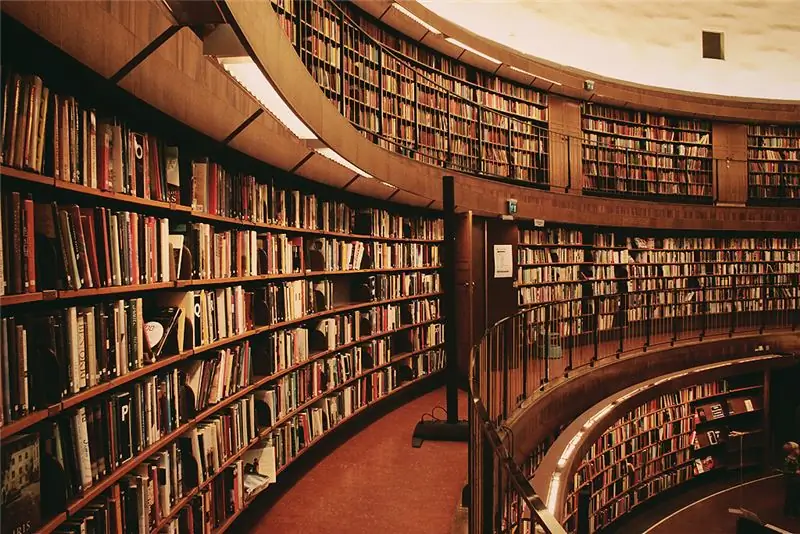
Sada, ako ste već radili s Arduinom, vjerojatno imate IDE i stvarni Arduino. Međutim, ako još niste upoznati s bibliotekama, nema razloga za brigu, vrlo su jednostavne za upotrebu. Preuzmite ih slijedeći donje veze i klikom na Preuzmi ZIP s desne strane web stranice. https://github.com/adafruit/Adafruit-GFX-Libraryhttps://github.com/adafruit/Adafruit-PCD8544-Nokia… Nakon što preuzmete zip datoteke, ekstrahirajte ih u datoteku biblioteka u glavnoj datoteci Arduino (obično C:/Programske datoteke/Arduino/biblioteke) Raspakujte datoteke u fasciklu biblioteka i preimenujte ih u Adafruit_GFX i Adafruit_PCD8544To je u osnovi sve što trebate učiniti za ovaj dio. Sada pređite na kodni dio.
Korak 3: Arduino kod
Napisao sam prazan predložak, samo trebate dodati kôd koji čita sa vašeg senzora i trebao bi funkcionirati. Moj kôd piše na serijski monitor u IDE -u, kao i na 5110 LCD. Dijelovi koje morate promijeniti da bi mogao prikazati očitavanja (i tekst) koje želite označeni su u kodu.#Include // math i SPI bi prema zadanim postavkama već trebali biti u mapi vaših biblioteka, ne brinite o ovim#include #include // ovo smo upravo preuzeli#include Adafruit_PCD8544 display = Adafruit_PCD8544 (7, 6, 5, 4, 3); // digitalni pinovi koji se koriste za spajanje na LCD#definiraj XPOS 0#definiraj YPOS 1float sensorPin = A0; // vaš pin senzora, ovo možete promijeniti ako želitevoid setup () {Serial.begin (9600); display.begin ();} void loop () {float sensorValue = analogRead (sensorPin); // možete promijeniti “sensorValue” u cijelom kodu u sve što želiteSerial.print ("Vrijednost senzora A je:"); // prikazat će ovaj tekst na serijskom monitorSerial.println (sensorValue); // ne zaboravite ln tako da sljedeći rad upisuje u sljedeći red display.clearDisplay (); // briše prikaz svaki put kada petlja počne overdisplay.setCursor (0, 0); display.print ("Vrijednost senzora A je:"); // ovo će biti napisano na LCDdisplay.println (sensorValue); display.display (); delay (1000);} Ako ste sve učinili ispravno, kod bi trebao raditi, ali nemojte ga još pokrenuti, moramo prvo povežite ekran.
Korak 4: Povezivanje LCD -a s Arduinom




Skoro smo gotovi! jedino što preostaje je zapravo spajanje pinova LCD-a na Arduino. Srećom, pinovi (od 1 do 5) povezani su u nizu, pa je vaša šansa da ih pogrešno povežete vrlo mala. Povežite pinove 1-5 Nokije. 5110 LCD na pinove 3-7 na vašem Arduinu. (Tako bi RST išao na Arduino pin 3, CE bi išao na pin 4 i tako dalje) Nakon što spojite sve pinove, primijetit ćete da su 3 preostala. Ove pinove treba spojiti na pin 3.3V, 5V i GND na vašem Arduinu. Očigledno, GND LCD pin ide na GND na Arduinu. Ovisno o tome kakav Arduino imate i kakav ekran imate, igrajte se povezivanjem posljednja dva LCD pina na pin 5V ili 3.3V na vašem Arduinu. Oboje bi trebalo funkcionirati, ali pokušajte sami i provjerite koja je najbolja kombinacija. Također postavljanje otpornika male vrijednosti (oko 100-200Ohm bi trebalo biti u redu) između 3-7 Arduino pinova i LCD pinova neće naštetiti. Ovo je samo radi sigurnosti i nije potrebno ako ne želite koristiti ekran duže vrijeme. Preporučujem da ponovo pročitate ovaj dio, samo kako biste bili sigurni da ste sve pravilno povezali. Nakon što sve povežete, možete učitati kôd i početi se zabavljati sa svojim novim Arduino LCD ekranom. Nadam se da je uputstvo bilo lako razumjeti i pomoglo je barem nekolicini vas.
Preporučuje se:
Kako napraviti praćenje podataka uživo protiv koronavirusa COVID 19 s ESP8266, prikaz na e-papiru: 7 koraka

Kako napraviti živi prijenos podataka o koronavirusu COVID 19 s ESP8266, ekran e-papira: 1
Iscrtavanje podataka uživo senzora temperature (TMP006) pomoću MSP432 LaunchPada i Pythona: 9 koraka

Iscrtavanje podataka uživo senzora temperature (TMP006) pomoću MSP432 LaunchPada i Pythona: TMP006 je temperaturni senzor koji mjeri temperaturu objekta bez potrebe za dodirom s objektom. U ovom vodiču ćemo iscrtati žive podatke o temperaturi iz BoosterPack-a (TI BOOSTXL-EDUMKII) koristeći Python
Kako uzeti analogna očitanja na Raspberry Pi: 5 koraka

Kako uzeti analogna očitanja na Raspberry Pi: Pozdrav svima! U ovom vodiču ću vam pokazati kako možemo direktno snimiti analogne vrijednosti pomoću Raspberry Pi. Svi znamo da je Raspberry Pi prilično moćan mini računarski modul koji je popularan među hobistima i profesionalcima
Arduino meni na Nokia 5110 LCD -u pomoću rotacijskog kodera: 6 koraka (sa slikama)

Arduino meni na Nokia 5110 LCD -u pomoću rotacijskog kodera: Dragi prijatelji, dobrodošli u još jedan vodič! U ovom videu ćemo naučiti kako izgraditi vlastiti meni za popularni Nokia 5110 LCD ekran kako bismo naše projekte učinili prilagođenijima korisnicima i sposobnijim. Započnimo! Ovo je projekt
Nadgledanje vrijednosti vašeg senzora uživo sa bilo kojeg mjesta na svijetu: 4 koraka

Nadgledanje vrijednosti vašeg senzora uživo s bilo kojeg mjesta u svijetu: Dobio sam poruku o broju WhatsApp -a tehnologije u vezi pomoći za izradu jednog projekta. Projekt je trebao mjeriti pritisak na senzor pritiska i prikazati ga na pametnom telefonu. Pa sam pomogao u izradi tog projekta i odlučio da napravim tutora
